پخش زنده
به کمک پلتفرم پخش زنده آروان میتوانید بدون دغدغههای زیرساختی، استریم پخش زندهی خود را با کمترین تاخیر و بالاترین کیفیت برای کاربرانی نامحدود در سراسر جهان منتشر کنید. این راهنما شما را در آغاز کار با پلتفرم پخش زنده ابر آروان یاری میکند.
زیردامنه پخش زنده
پس از ثبتنام و ورود به پنل کاربری ابر آروان، از منوی پلتفرم ویدیو و قسمت پخش زنده با انتخاب گزینهی «لیست پخش زنده»، وارد قسمت مربوط به سرویس Live Streaming ابر آروان شوید. در ادامه و برای فعال شدن امکان ساخت استریم، نیاز است تا زیردامنهای از دامنهی arvanlive.ir را ایجاد کنید. این زیردامنه باید یکتا باشد و از اصول FQDN در ساخت آن استفاده شود.
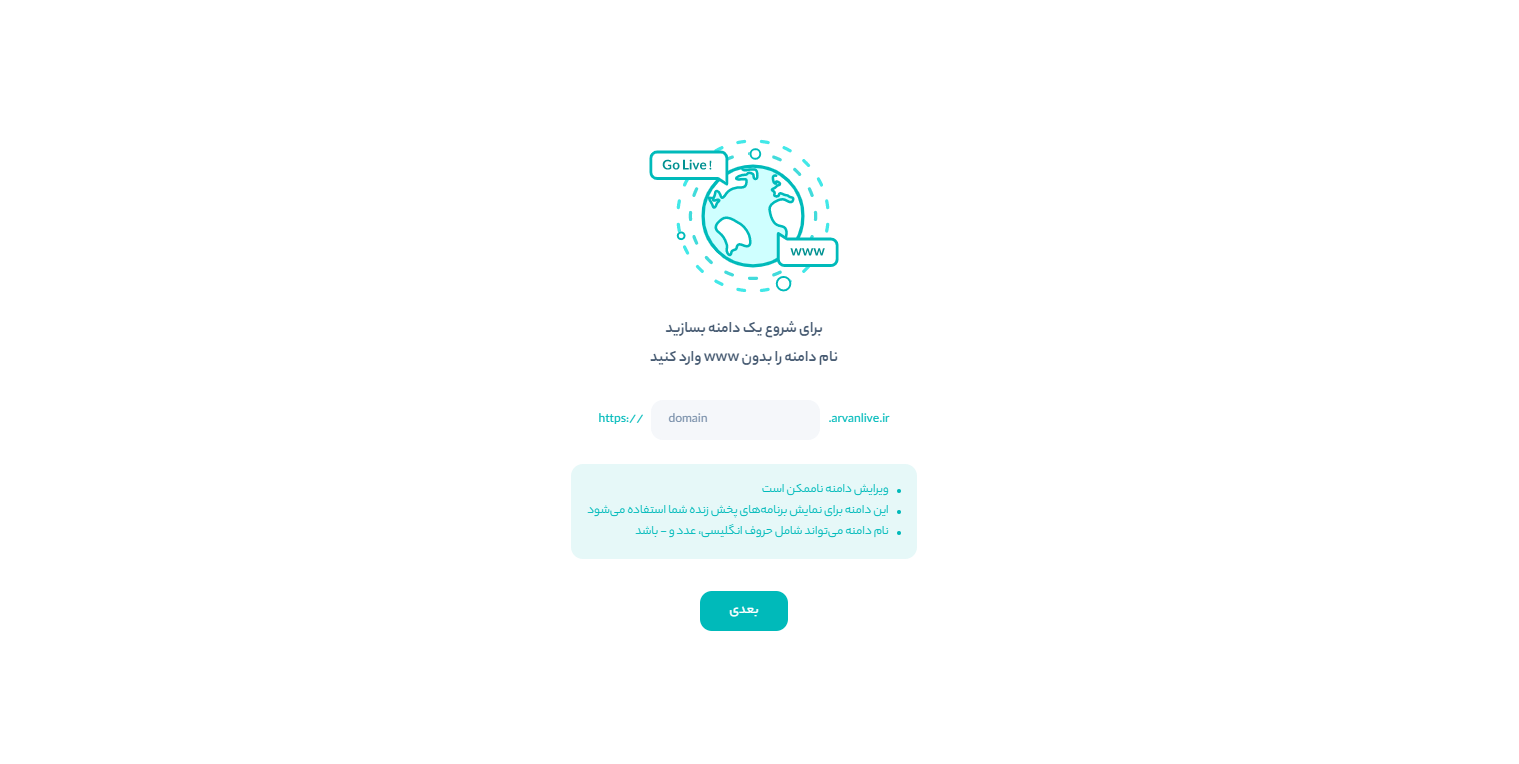
توجه داشته باشید این زیردامنه در لینکهای مربوط به انتشار استریم شما مورد استفاده قرار خواهد گرفت و پس از ثبت آن، به هیچوجه امکان تغییر و ویرایش وجود نخواهد داشت.
استریم
پس از ایجاد یک زیردامنه برای پخش زنده، باید یک استریم ایجاد کنید. از بخش پخش زنده روی گزینه پخش زندهی جدید کلیک کنید و پس از وارد کردن جزییات و تنظیمات استریم روی ایجاد کلیک کنید تا استریم شما ساخته و قابل انتشار شود.
تنظیمات عمومی پخش زنده
در این بخش میتوانید مشخصات کلی استریمتان را مشخص کنید.
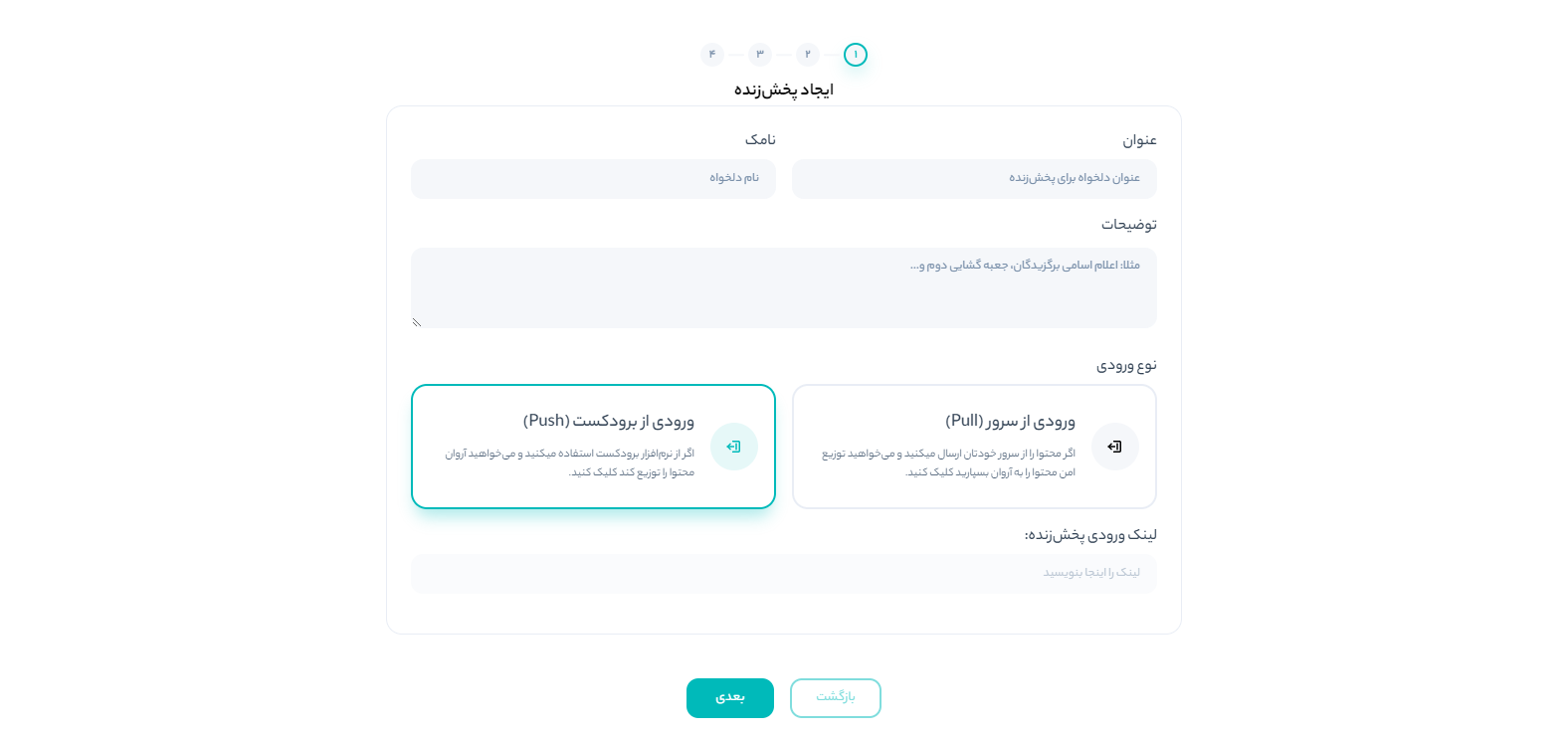
-
نام: شما میتوانید هر نام دلخواهی را برای استریم خود انتخاب کنید.
-
نامک: رشتهای از حروف که در URL استریم شما قرار میگیرند. دقت داشته باشید که این نامک تنها میتواند شامل حروف انگلیسی و اعداد باشد. بنابراین از کاراکترهای خاص هنگام تعریف آن استفاده نکنید.
-
توضیحات: میتوانید هر توضیح دلخواهی را در این بخش برای استریم خود مشخص کنید.
-
متد استریم:
آروانکلاد به دو روش استریم را دریافت میکند:
-
روش Pull: اگر متد استریم، Pull انتخاب شود باید یک URL با قابلیت پخش، بهعنوان استریم ورودی در کادری که پایین این بخش باز میشود، وارد شود. برای مثال هنگامی استفاده از این متد توصیه میشود که شما دارای یک RTMP سرور هستید و حال قصد دارید تا از خدمت CDN نیز برای افزایش سرعت و امنیت بهره گیرید. پلتفرم پخش زندهی ابر آروان میتواند هر استریم قابل پخشی را بهعنوان ورودی دریافت کند. این ورودیها میتوانند ورودیهای رایج RTMP و RTSP، ورودیهایی روی پورت خاصی از پروتکلهای TCP و UDP یا استریمهایی بر بستر HTTP باشند همانند HLS و MPEG-DASH.
در این حالت سرویس پخش زنده تا یک ساعت منتظر دریافت استریم ارسالی میماند و پس از آن پخش استریم قطع میشود.
-
روش Push: در روش push، پس از انجام تنظیمات، نشانی ویژهای بهمنظور ارسال محتوای ویدیویی، برای شما ایجاد میشود که با استفاده از نرمافزارهای Broadcast مانند OBS یا Wirecast میتوانید از این نشانی برای پخش محتوای تصویری live خود استفاده کنید.
-
تنظیمات پخش
در این بخش میتوانید تنظیماتی مثل آرشیو، واترمارک و لینک امن را برای پخش زندهتان فعال کنید.
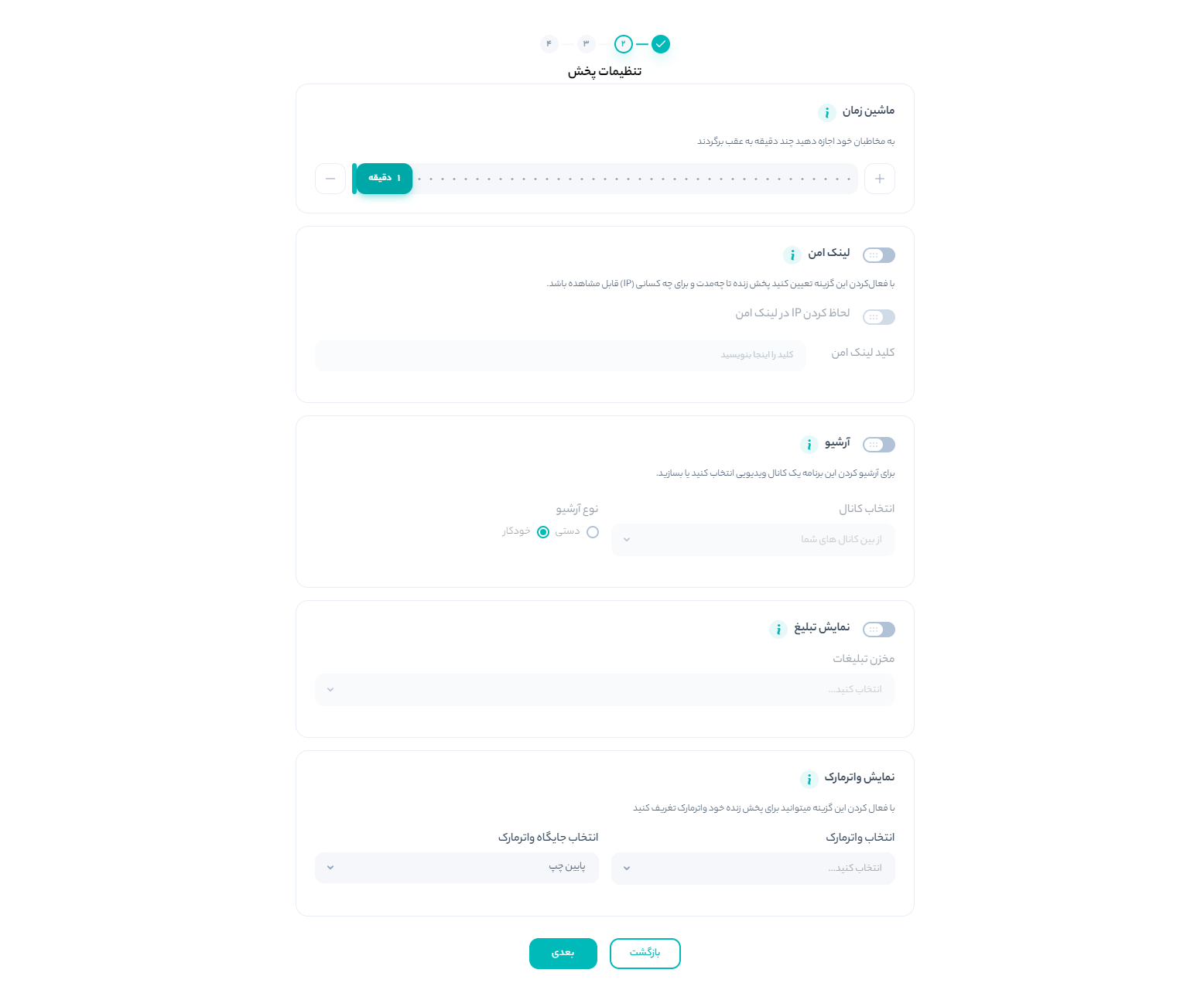
- نمایش واترمارک: اگر نیاز دارید لوگوی کسبوکار یا کانالتان روی پخش زنده نمایش داده شود، در این بخش میتوانید یک واترمارک انتخاب کنید. همچنین امکان انتخاب جایگاه نمایش این واترمارک از این بخش قابل اجراست.
- آرشیو: با فعالسازی این قابلیت، پس از پایان پخش زنده، محتوای شما در قالب یک ویدیو در کانالی که انتخاب میکنید ذخیره خواهد شد. همچنین با انتخاب حالت «دستی» برای آرشیو میتوانید زمان شروع و پایان آرشیو را مشخص کنید.
- ماشین زمان: اگر نوع استریم عادی انتخاب شود شما با استفاده از این گزینه میتوانید مشخص کنید که کاربر قادر است تا چند دقیقه از پخش زنده را به عقب برگرداند و از آن دقیقه به بعد مجددن ویدیو را تماشا کند.
- کچاپ
- نمایش تبلیع: با انتخاب یک مخزن تبلیغات در این قسمت، میتوانید محتوای تبلیغاتی را به پخش زندهی خود اضافه کنید.
- لینک امن: پس از فعالسازی لینک امن روی استریم، تنها کاربرانی که با لینک رمزنگاریشده و صادرشده ویژهی خود برای دسترسی به پخش زنده اقدام کنند، میتوانند محتوا را ببینند. این محدودیتها میتوانند براساس نشانی IP خاص و مدت زمان دسترسی، محدود شود.
خروجی تصویر
رزولوشن و فریمریت پخش زنده از این بخش قابل تنظیم است.
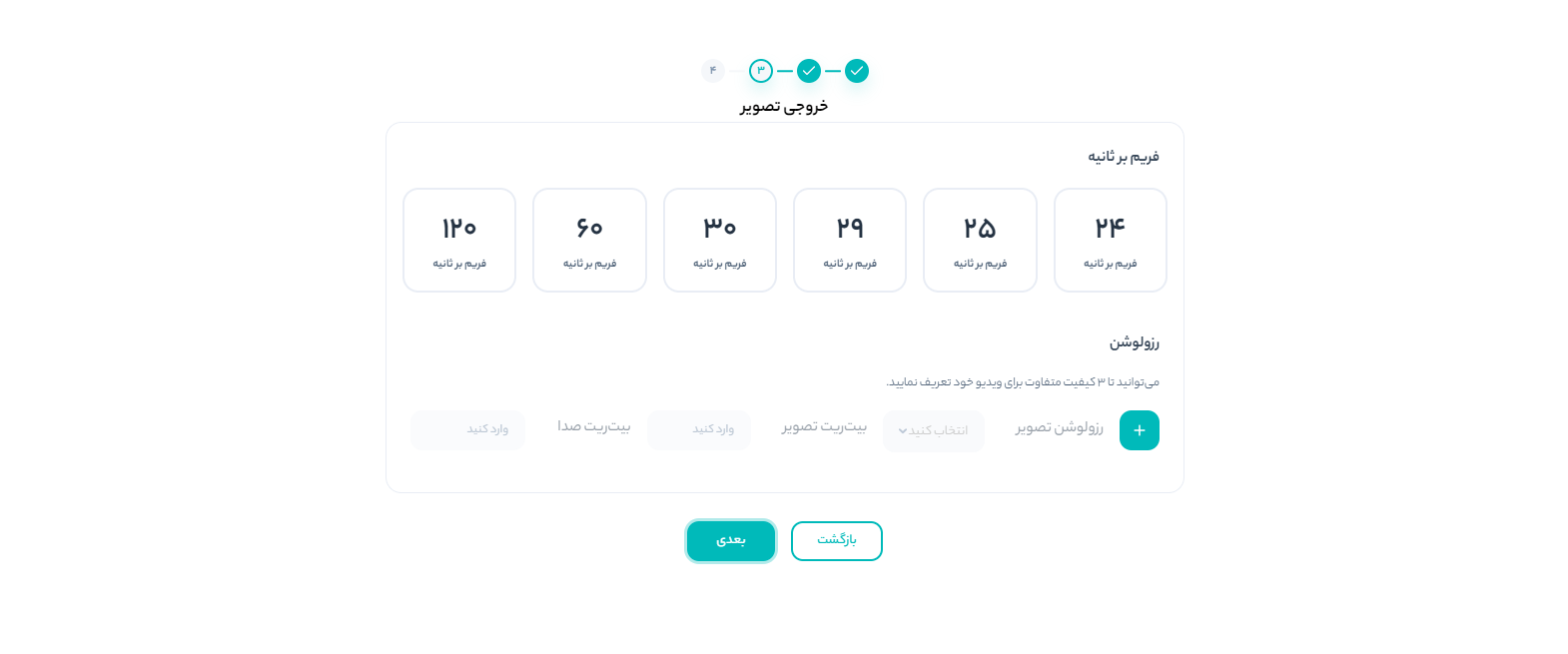
- فریم بر ثانیه: مقدار این پارامتر بسیار مهم است چراکه تنظیم مقدار اشتباه برای آن میتواند باعث کندی و افت کیفیت پخش استریم شما شود. اگر از متد Push استفاده میکنید در نرمافزار Broadcast خود باید مقدار فریم بر ثانیه را مشخص کنید. برای مثال اگر این مقدار را در نرمافزار Broadcast خود 25 تعیین کنید، همین مقدار را باید در بخش فریم بر ثانیه، هنگام تنظیمات استریم در پنل کاربری ابر آروان نیز تعیین کنید. اگر از روش Pull استفاده میکنید میتوانید در سادهترین حالت با کمک نرمافزاری همانند VLC مقدار فریم بر ثانیه ویدیوی خود را به دست آورید. برای این منظور، در نرمافزار VLC از بخش Tools گزینهی Media Information را انتخاب کنید.
- رزولوشن: با کمک این بخش میتوانید تا سه نوع خروجی مختلف برای استریم پخش زندهی خود مشخص کنید. دقت داشته باشید که کیفیت خروجیهایی که مشخص میکنید زیاد با هم تفاوت نداشته باشند چراکه در هنگام تغییر کیفیت، سایز صفحه نیز تغییر میکند.
در نهایت با کلیک روی دکمهی «ساخت پخش زنده جدید»، استریم شما ساخته شده و با پنجرهای مطابق تصویر زیر روبهرو میشوید.
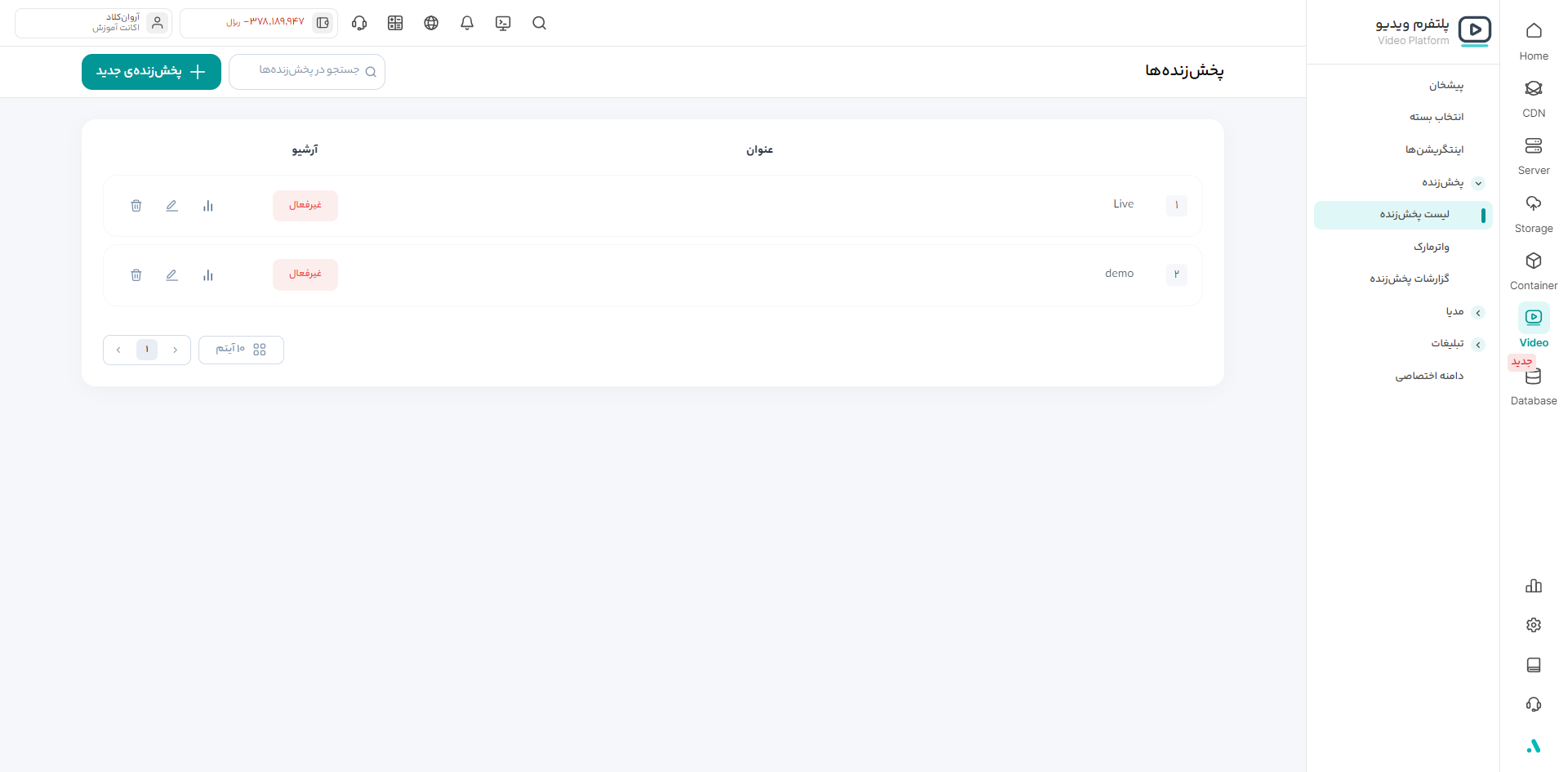
با استفاده از گزینهی ویرایش میتوانید تنظیمات استریم را تغییر دهید. در این بخش میتوانید حد تاخیر استریم را عادی یا کمتاخیر انتخاب کنید. در حالت عادی استریم شما با 30 ثانیه تاخیر پخش میشود. اگر هنگام پخش، کیفیت پخش بیش از تاخیر برای شما اهمیت دارد، از گزینهی عادی استفاده کنید. در حالت کم تاخیر، استریم شما از سمت ما با تاخیری 5 یا کمتر از 5 ثانیه پخش میشود اما دستیابی به این میزان تاخیر، نیازمند تنظیماتی سمت سرور شما نیز هست.
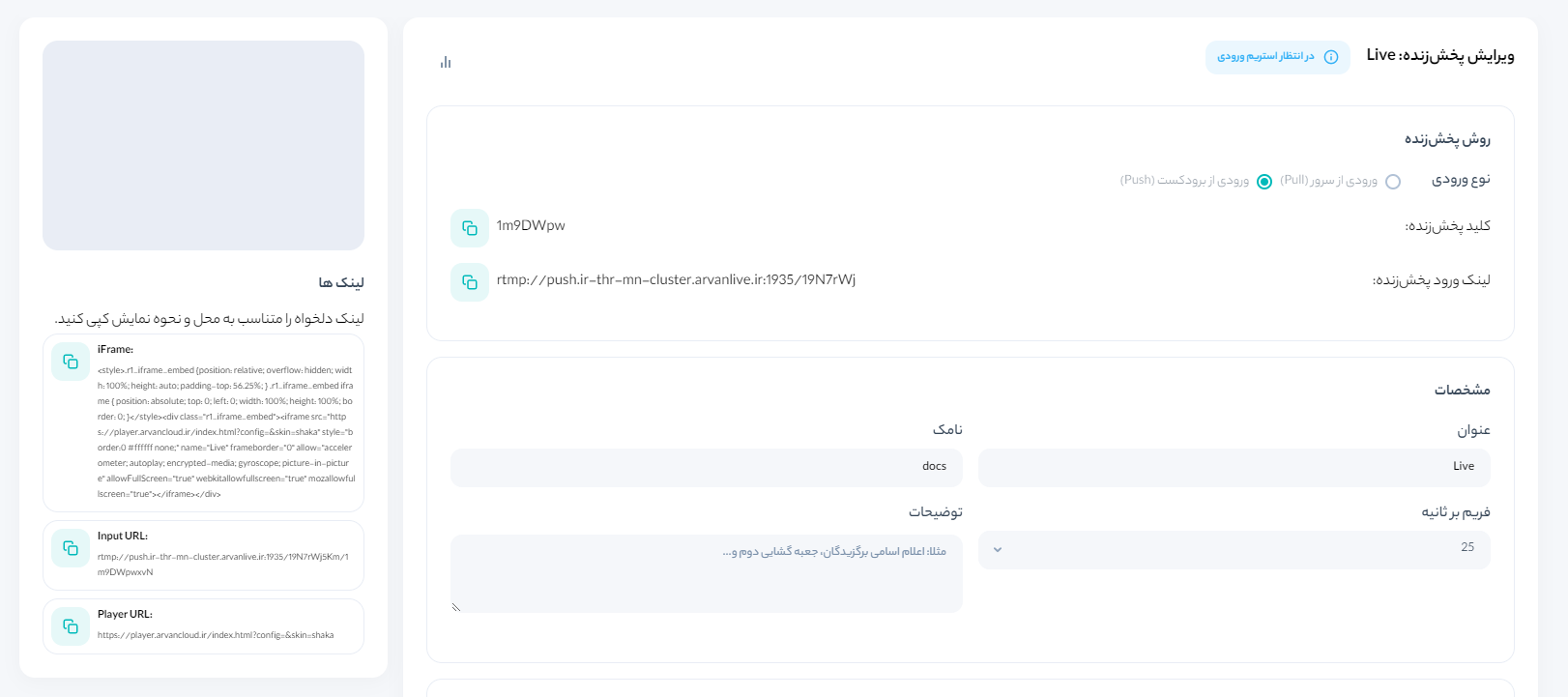
همچنین در حالت پیشنمایش، اگر متد استریم را Pull انتخاب کرده باشید، هر زمان لینکی که پخش زنده روی آن انجام میشود، شروع به پخش ویدیو کند، استریم شما با 30 ثانیه تاخیر در این صفحه نمایش داده میشود. اگر متد انتخابی شما Push باشد، بهمحض زدن دکمهی شروع به پخش در نرمافزار Broadcast، در ویدیو پلیر موجود در این صفحه نیز استریم شما نشان داده میشود.
همچنین از باکسهای کنار این صفحه شما قادرید تا علاوهبر Player URL ابر آروان، لینک خام HLS و DASH استریم خود را نیز دریافت کنید.
شما میتوانید با کمک لینک زیر از شیوهی قیمتگذاری پلتفرم پخش زنده آروان آگاه شوید:

